Neulich haben viele Benutzer über Probleme mit der Serververbindung berichtet. Bei ihnen zeigt das Spiel Escape from Tarkov eine Fehlermeldung „Serververbindung verloren“ oder ein Fehlercode wie 213 und 312 auf.
Konfrontieren Sie mit demselben Fehler, geraten Sie nicht in Panik. In diesem Artikel erfahren Sie, wie Sie den problematische Serververbindung in Escape from Tarkov reparieren können.
Probieren Sie diese Lösungen aus:
Unten sind die schnelle Lösungen, die sich bei vielen Betroffenen schon gut funktioniert haben. Sie brauchen jedoch nicht, alle Lösungen durchzuprobieren. Fangen Sie mit der ersten an, bis Sie eine Effektive finden.
- Ihren Router und Modem neu starten
- Ihren Netzwerktreiber aktualisieren
- Ein VPN verwenden
- IPv6 deaktivieren
- Zu einer statischen IP-Adresse wechseln
- DS-Lite auf Dual-Stack umstellen
Lösung 1: Ihren Router und Modem neu starten
Das Problem bei Escape from Tarkov mit der Serververbindung kann einfach durch Ihre Internetverbindung verursacht werden. In diesem Fall hilft ein Neustart Ihrer Netzwerkgeräte. So gehen Sie vor:
1) Schalten Sie Ihren Computer, Ihren Router und Ihr Modem aus.
2) Warten Sie zumindest für 30 Sekunden.
3) Schalten Sie Ihre Geräte nach der Reihenfolge ein: Modem > Router > Computer.
4) Prüfen Sie, ob Ihre Internetverbindung stabil wird.
Lösung 2: Ihren Netzwerktreiber aktualisieren
Ein veralteter oder inkompatibler Netzwerktreiber könnte dazu führen, dass Ihre Internetverbindung ständig abbricht und die Serververbindung bei Ihrem Spiel verloren wird. In diesem Fall müssen Sie den Treiber Ihres Netzwerkadapters updaten.
Manuell – Sie können manuell die neueste Treiberversion Ihres Netzwerkadapters auf der Website des Geräteherstellers downloaden und dann sie installieren. Dies verlangt von Ihnen Zeit und genügend Computerkenntnisse.
Automatisch – Mit Driver Easy können Sie mit zwei Klicks die Aktualisierung aller fehlerhaften Treiber auf Ihrem PC einfach schaffen.
Driver Easy ist ein Tool, das die Treiberupdates, welche Ihr Computer benötigt, automatisch erkennen, herunterladen und (falls Sie die Pro-Version haben) installieren kann.
Driver Easy ist zuverlässig, weil alle Treiber in unserem Datenbank direkt von Herstellern stammen und zertifiziert sind. Sie brauchen nicht, das Risiko von Herunterladen und Installation eines falschen Treibers einzugehen oder sich Sorgen darum zu machen, dass Sie während der Installation Fehler begehen könnten.
1) Downloaden und installieren Sie Driver Easy.
2) Führen Sie Driver Easy aus und klicken Sie auf Jetzt scannen. Alle fehlerhaften Treiber auf Ihrem PC werden innerhalb einer Minute erkannt.
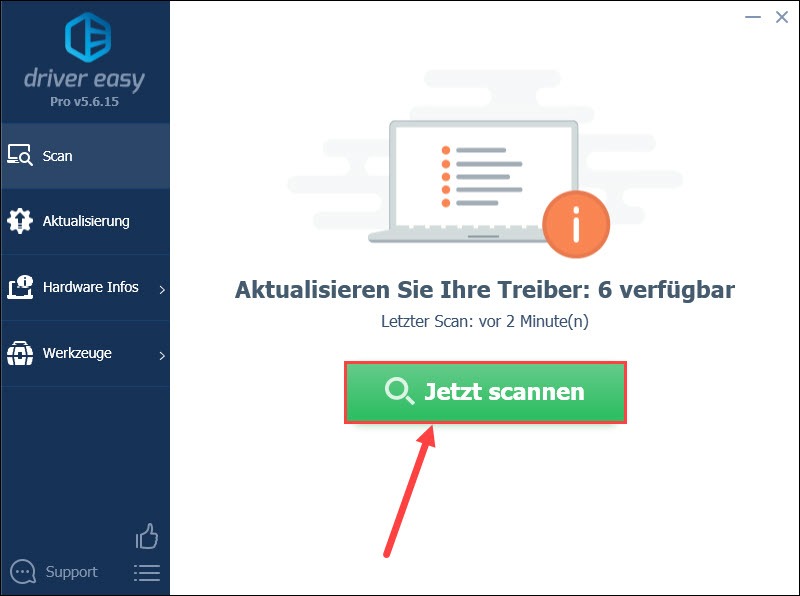
3) Klicken Sie auf Aktualisierung neben Ihrem Netzwerkadapter, um dessen neueste Treiberversion auf Ihrem PC downzuloaden und zu installieren.
Oder Sie können einfach Alle aktualisieren anklicken, um alle fehlerhaften Treiber auf Ihrem PC automatisch zu aktualisieren.
(In beiden Fällen wird die Pro-Version benötigt.)
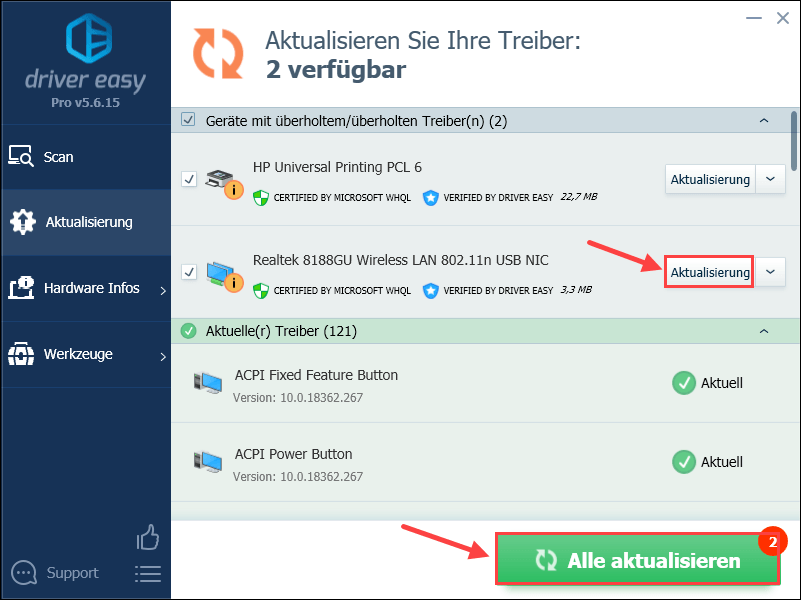
4) Starten Sie Ihren PC neu und testen Sie Ihre Serververbindung bei Escape from Tarkov.
Lösung 3: Ein VPN verwenden
Ein VPN ermöglicht, dass Sie eine bessere Serververbindung von Escape from Tarkov haben. Außerdem hilft ein VPN bei Verringern der Abstürze vom Spiel.
Sie können auch ein zuverlässiges kostenloses VPN oder ein kostenpflichtiges VPN wie Nord VPN (ab sofort ist ein 70% Rabatt-Gutschein erhältlich) wählen, das mit einem 24/7-Kundensupport und einer 30-tägigen kostenlosen Testversion ausgestattet ist.
Der Unterschied zwischen einem kostenlosen und einem kostenpflichtigen VPN liegt im Ping. Ein hoher Ping oder eine lange Latenzzeit hat einen negativen Einfluss auf das Reagieren des Servers. Entscheiden Sie sich also unbedingt für das VPN mit dem niedrigsten Ping.
Lösung 4: IPv6 deaktivieren
Viele Spieler haben das Serverbindungsproblem behoben, indem sie IPv6 deaktivieren. Einen Versuch ist es wert.
1) Klicken Sie mit der rechten Maustaste auf Ihren Internetzugriff und wählen Sie Netzwerk- und Interneteinstellungen öffnen aus.
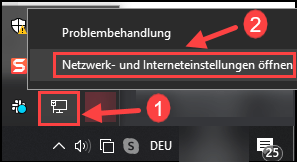
2) Klicken Sie auf Adapteroptionen ändern.
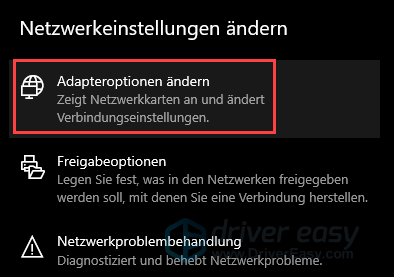
3) Rechtsklicken Sie auf Ihre aktuelle Verbindung und wählen Sie Eigenschaften aus.
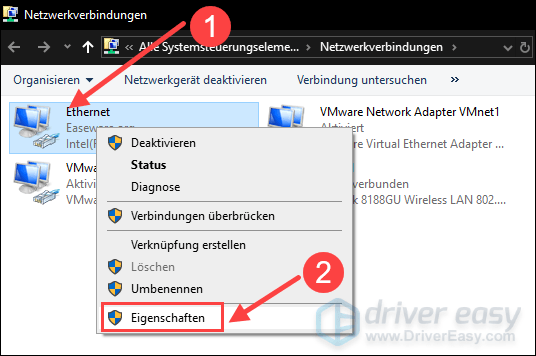
4) Löschen Sie das Häkchen vor Internetprotokoll, Version 6 (TCP /IPv6) und klicken Sie auf OK.
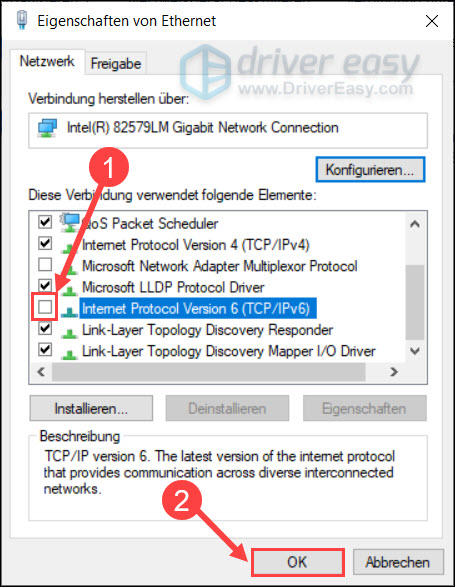
5) Starten Sie Ihren PC neu und testen Sie den Zustand der Serververbindung in Escape from Tarkov.
Lösung 5: Zu einer statischen IP-Adresse wechseln
Der Serververbindungsproblem liegt daran, dass die automatische Zuteilung der IP-Adresse scheitert. Alternativ können Sie eine IP-Adresse manuell bestimmen, um das Problem zu lösen.
1) Drücken Sie auf Ihrer Tastatur gleichzeitig die Windowstaste + R, geben Sie ncpa.cpl ein und drücken Sie die Eingabetaste.
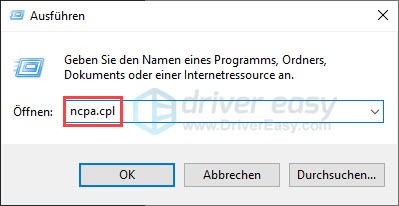
2) Rechtsklicken Sie auf Ihren Netzwerkadapter und wählen Sie Status aus.
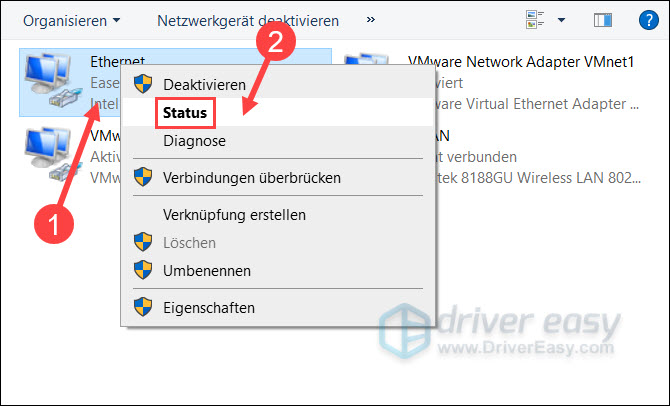
3) Klicken Sie auf Details…
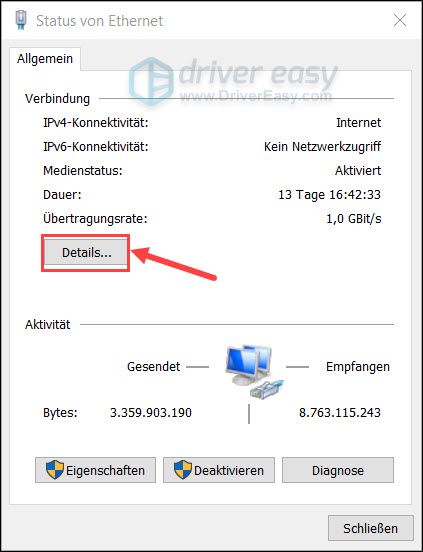
4) Notieren Sie die IPv4-Adresse und IPv4-Subnetzmaske, die Sie später benötigen.
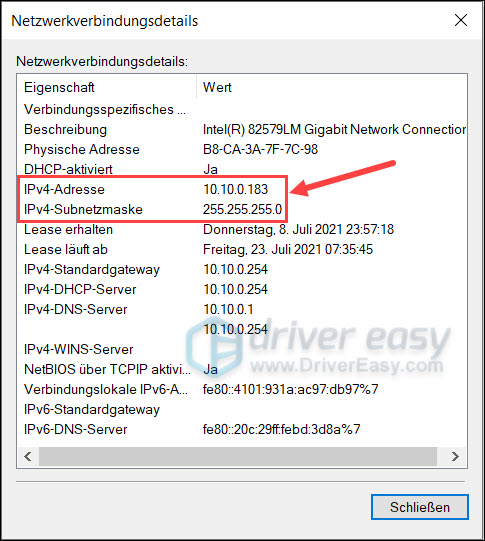
5) Gehen Sie zurück zum Fenster „Netzwerkverbindungen“. Klicken Sie mit der rechten Maustaste auf Ihre aktive Verbindung und wählen Sie Eigenschaften aus.
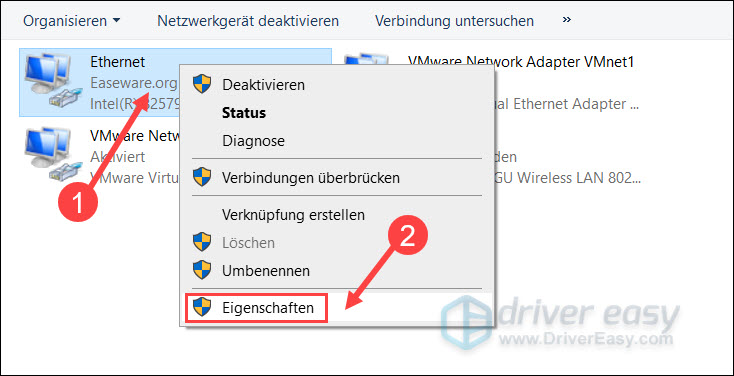
6) Doppelklicken Sie auf Internet Protocol Version 4 (TCP/IPv4).

7) Wählen Sie die Option Folgende IP-Adresse verwenden aus und geben Sie dann die zuvor erworbene IP-Adresse und Subnetzmaske ein. Geben Sie 8.8.8.8 als Bevorzugter DNS-Server und 8.8.4.4 als Alternativer DNS-Server ein.
Klicken Sie OK an, um die Änderungen zu bestätigen.
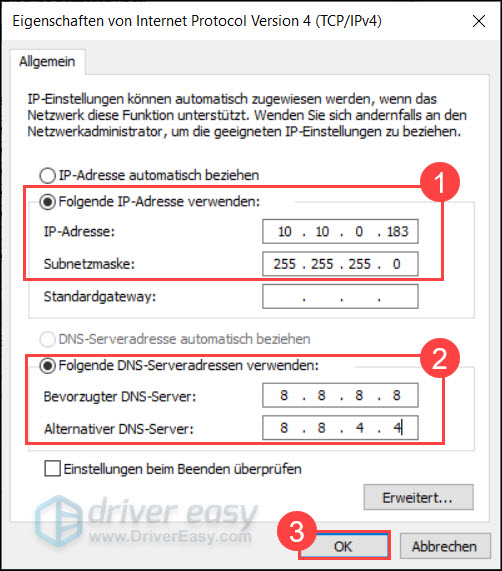
Die IP-Adresse Ihres PCs erneuern
8) Drücken Sie auf Ihrer Tastatur gleichzeitig die Windows-Taste + S.
9) Tippen Sie in die Suchleiste cmd ein.
Klicken Sie mit der rechten Maustaste auf das Suchergebnis Eingabeaufforderung und wählen Sie Als Administrator ausführen aus.
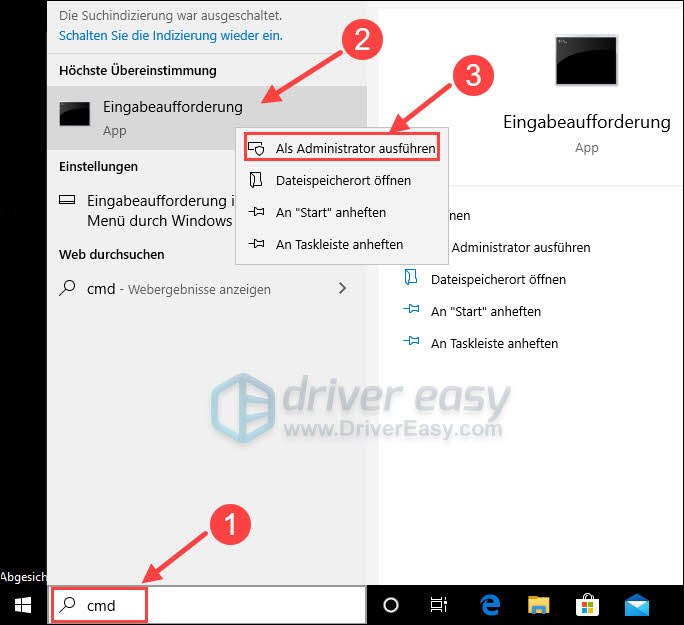
10) Geben Sie die folgenden Befehle einzeln nacheinander ein und drücken Sie nach jeder Eingabe des Befehls die Eingabetaste.
ipconfig /flushdns
ipconfig /registerdns
ipconfig /release
ipconfig /renew
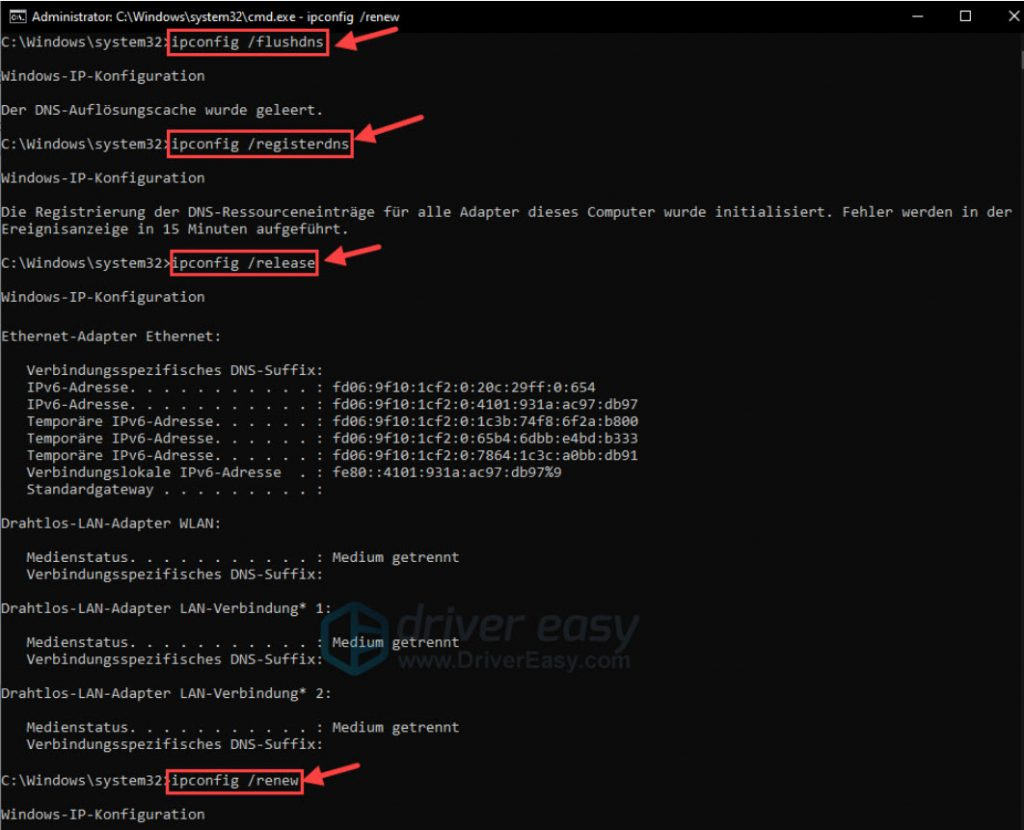
11) Starten Sie Ihren Rechner neu und überprüfen Sie, ob Sie nun Escape from Tarkov online zocken können.
Lösung 6: DS-Lite auf Dual-Stack umstellen
Wenn keine der oben genannten Lösungsansätze Ihr Problem behebt, können Sie Ihren Internetdienstanbieter bitten, von DS-Lite zu Dual-Stack zu wechseln. Dies hat sich für viele Spieler als hilfreich erwiesen.
Wir freuen uns darauf, dass Sie einen Kommentar unten schreiben, um uns wissen zu lassen, welche Methode Ihnen geholfen hat oder ob Sie dazu noch andere Fragen hätten.






